การส่งแฟกซ์โดยใช้ปุ่มตัวเลข
เนื้อหาส่วนนี้อธิบายเกี่ยวกับการกดหมายเลขและการส่งแฟกซ์โดยตรงโดยใช้ปุ่มตัวเลข
 ข้อสำคัญ
ข้อสำคัญ
-
อาจเป็นไปได้ที่แฟกซ์จะส่งถึงผู้รับที่ไม่ต้องการเนื่องจากการลงทะเบียนที่โทรผิดหรือที่ไม่ถูกต้องของหมายเลขแฟกซ์/โทรศัพท์ เมื่อคุณส่งเอกสารที่สำคัญ ขอแนะนำให้คุณส่งหลังจากพูดคุยทางโทรศัพท์
-
กดปุ่ม แฟกซ์(FAX)
หน้าจอสแตนด์บายสำหรับแฟกซ์จะแสดงขึ้น
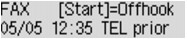
-
วางเอกสารไว้บนกระจกแท่นวางหรือใน ADF
 ข้อสำคัญ
ข้อสำคัญ-
เมื่อส่งเอกสารสองด้าน โดยใส่เอกสารบนกระจกแท่นวาง เอกสารสองด้านจะไม่สามารถสแกนและส่งโดยอัตโนมัติจาก ADF
 หมายเหตุ
หมายเหตุ-
ดูรายละเอียดเกี่ยวกับชนิด เงื่อนไขเอกสาร และวิธีป้อนเอกสาร:
-
-
ปรับความคมชัดและความละเอียดในการสแกนตามที่จำเป็น
ปรับความคมชัดและความละเอียดในการสแกนตามขั้นตอนต่อไปนี้
-
กดปุ่ม เมนู(Menu)
หน้าจอ FAX menu จะแสดงขึ้น
-
ใช้ปุ่ม

 เพื่อเลือก FAX TX settings แล้วกดปุ่ม OK
เพื่อเลือก FAX TX settings แล้วกดปุ่ม OK -
ใช้ปุ่ม

 เพื่อเลือก Scan contrast จากนั้นกดปุ่ม OK
เพื่อเลือก Scan contrast จากนั้นกดปุ่ม OKหน้าจอ Scan contrast จะแสดงขึ้น
-
ใช้ปุ่ม

 เพื่อเลือกความคมชัดในการสแกน จากนั้นกดปุ่ม OK
เพื่อเลือกความคมชัดในการสแกน จากนั้นกดปุ่ม OK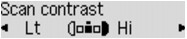
ปุ่ม
 ลดความคมชัดในการสแกน และปุ่ม
ลดความคมชัดในการสแกน และปุ่ม  เพิ่มความคมชัดในการสแกน
เพิ่มความคมชัดในการสแกนเมื่อกดปุ่ม OK จอ LCD จะย้อนกลับไปที่หน้าจอ FAX TX settings
-
ใช้ปุ่ม

 เพื่อเลือก Scan resolution จากนั้นกดปุ่ม OK
เพื่อเลือก Scan resolution จากนั้นกดปุ่ม OKหน้าจอ Scan resolution จะแสดงขึ้น
-
ใช้ปุ่ม

 เพื่อเลือกความละเอียดการสแกน แล้วกดปุ่ม OK
เพื่อเลือกความละเอียดการสแกน แล้วกดปุ่ม OK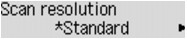
เมื่อกดปุ่ม OK จอ LCD จะย้อนกลับไปที่หน้าจอสแตนด์บายสำหรับแฟกซ์
สามารถเลือกการตั้งค่าต่อไปนี้ได้ใน Scan resolution
- Standard
-
เหมาะสำหรับเอกสารที่มีเฉพาะข้อความเท่านั้น
- Fine
-
เหมาะสำหรับเอกสารที่พิมพ์อย่างละเอียด
- Extra fine
-
เหมาะสำหรับภาพประกอบที่มีรายละเอียดมาก หรือเอกสารที่มีคุณภาพการพิมพ์สูง
-
หากเครื่องแฟกซ์ของผู้รับไม่รองรับ Extra fine (300 x 300 dpi) แฟกซ์จะถูกส่งไปด้วยความละเอียด Standard หรือ Fine
- Photo
-
เหมาะสำหรับภาพถ่าย
 หมายเหตุ
หมายเหตุ-
เครื่องหมาย * (ดอกจัน) บนจอ LCD แสดงการตั้งค่าปัจจุบัน
-
เมื่อส่งแฟกซ์สี เอกสารจะถูกสแกนด้วยความละเดียวเดียวกันเสมอ (200 x 200 dpi) คุณภาพของภาพ (อัตราการบีบอัด) จะถูกกำหนดโดยรายละเอียดการสแกนที่ถูกเลือก ยกเว้น Extra fine และ Photo มีคุณภาพเดียวกัน
-
-
ใช้ปุ่มตัวเลขเพื่อกดหมายเลขแฟกซ์/โทรศัพท์ของผู้รับ
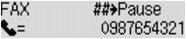
ใช้ปุ่มต่อไปนี้เพื่อกดหมายเลขแฟกซ์/โทรศัพท์ของผู้รับ
- ปุ่มตัวเลข:
-
ป้อนตัวเลข
- ปุ่ม
 :
: -
ป้อนช่องว่าง
- ปุ่ม
 :
: -
ลบตัวอักขระสุดท้ายที่ป้อน
- ปุ่ม
 :
: -
กดปุ่มนี้หนึ่งครั้ง เพื่อป้อน '#' กดปุ่มนี้อีกหนึ่งครั้ง เพื่อป้อน 'P'
-
กดปุ่ม สี(Color) สำหรับการส่งสี หรือปุ่ม สีดำ(Black) สำหรับการส่งขาวดำ
เครื่องจะเริ่มต้นการสแกนเอกสาร
 ข้อสำคัญ
ข้อสำคัญ-
การส่งแฟกซ์สีจะใช้ได้เฉพาะในกรณีที่เครื่องแฟกซ์ของผู้รับรองรับแฟกซ์สีเท่านั้น
-
อย่าเปิดฝาครอบเอกสารจนกว่าการสแกนจะเสร็จสิ้น
-
-
เริ่มการส่ง
-
หากคุณใส่เอกสารไว้ใน ADF:
เครื่องจะสแกนเอกสารอัตโนมัติและเริ่มต้นส่งแฟกซ์:
 หมายเหตุ
หมายเหตุ-
หากต้องการยกเลิกการส่งแฟกซ์ ให้กดปุ่ม Stop หากต้องการยกเลิกการส่งแฟกซ์ในขณะที่กำลังดำเนินการอยู่ ให้กดปุ่ม Stop แล้วปฏิบัติตามคำแนะนำบนจอ LCD
-
หากยังมีเอกสารเหลืออยู่ใน ADF หลังจากที่กดปุ่ม Stop ในขณะที่กำลังสแกน ข้อความ Close the feeder cover [OK]Eject the document จะปรากฏบนจอ LCD โดยการกดปุ่ม OK เอกสารที่เหลือจะถูกนำออกอย่างอัตโนมัติ
-
-
หากคุณใส่เอกสารไว้บนกระจกแท่นวาง:
หลังจากสแกนเอกสาร หน้าจอการยืนยันถามคุณต้องการป้อนเอกสารต่อไปหรือไม่จะถูกแสดงขึ้น
หากต้องการส่งเอกสารที่สแกน ให้กดปุ่ม OK เพื่อเริ่มต้นส่ง
 หมายเหตุ
หมายเหตุ-
หากต้องการส่งสองแผ่นหรือมากกว่า ให้ทำตามข้อความเพื่อป้อนหน้าต่อไป และกดปุ่ม สี(Color) หรือ สีดำ(Black) หลังจากสแกนหน้าทั้งหมด ให้กดปุ่ม OK เพื่อเริ่มต้นส่ง
-
หากต้องการยกเลิกการส่งแฟกซ์ ให้กดปุ่ม Stop
-
-
 หมายเหตุ
หมายเหตุ
-
เมื่อเครื่องของคุณเชื่อมต่อกับระบบ PBX (Private Branch Exchange) ดูที่คู่มือการทำงานของระบบสำหรับรายละเอียดเกี่ยวกับการกดหมายเลขแฟกซ์/โทรศัพท์ผู้รับ
-
ในกรณีที่เครื่องไม่สามารถส่งแฟกซ์ได้ เช่น เมื่อสายของผู้รับไม่ว่าง เครื่องก็มีฟังก์ชันสำหรับการโทรซ้ำหมายเลขเดิมโดยอัตโนมัติหลังจากที่พ้นช่วงระยะเวลาที่กำหนด การโทรซ้ำอัตโนมัติถูกเปิดใช้งานตามค่ามาตราฐาน
-
เอกสารที่ไม่ได้ส่ง เช่น เอกสารที่รอโทรซ้ำจะถูกเก็บไว้ในหน่วยความจำของเครื่อง เอกสารพวกนี้ไม่ได้ติดค้างในกรณีที่การส่งเกิดข้อผิดพลาด
-
อย่าถอดปลั๊กไฟจนกว่าเอกสารทั้งหมดถูกส่งแล้ว หากคุณถอดสายไฟออก เอกสารทั้งหมดที่ถูกเก็บไว้ในหน่วยความจำของเครื่องจะถูกลบ


